ما نعلم جميعًا، يتم استخدام متجر Google play لتنزيل التطبيق واستخدامه. ولكن بالنسبة لعدد قليل من المستخدمين عند استخدام متجر الألعاب فجأة، فإنه يتوقف عن العمل. يحدث الأمر مرارًا وتكرارًا وهو أمر محبط. قد يكون هذا بسبب ذاكرات التخزين المؤقت التالفة، والتحديثات السيئة، ومشكلات التخزين، ومشكلات الشبكة، ومشكلات الخادم، وما إلى ذلك. تحتوي هذه المقالة على حلول مختلفة لحل مشكلة استمرار متجر Play في التوقف.
الطريقة الأولى: قم بإلغاء تنشيط تطبيق مسؤول الجهاز
- الخطوة 1: افتح إعدادات هاتفك

- الخطوة 2: انقر فوق شاشة الحماية والقفل
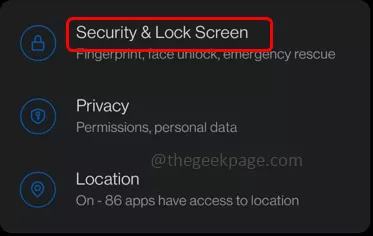
- الخطوة 3: قم بالتمرير لأسفل وحدد تطبيقات مسؤول الجهاز
- الخطوة 4: انقر فوق البحث عن جهازي
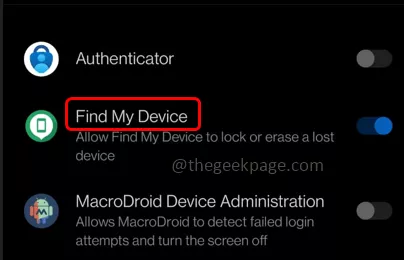
- الخطوة 5: انقر فوق إلغاء تنشيط زر تطبيق مسؤول الجهاز هذا في الأسفل.
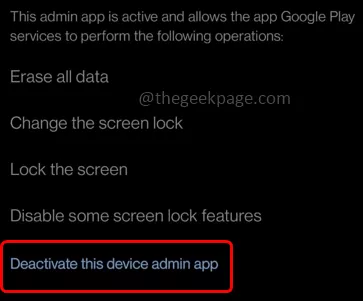
الطريقة 2: امسح ذاكرة التخزين المؤقت لمتجر Google Play
- الخطوة 1: الخطوة 1: انتقل إلى إعدادات الهاتف (رمز الترس)
- الخطوة 2: انقر فوق التطبيقات والإشعارات
- الخطوة 3: انقر فوق رؤية جميع التطبيقات
- الخطوة 4: ابحث عن تطبيق متجر Google play وانقر فوقه
- الخطوة 5: حدد التخزين وذاكرة التخزين المؤقت
- الخطوة 6: انقر فوق خيار مسح ذاكرة التخزين المؤقت
- الخطوة 7: ثم انقر فوق “موافق”
الطريقة الثالثة: تعطيل وإعادة تمكين متجر Google Play
- الخطوة 1: ابحث عن متجر Google Play على شاشة هاتفك المحمول واضغط عليه لفترة طويلة
- الخطوة 2: انقر فوق رمز معلومات التطبيق (رمز i)
- الخطوة 3: انقر فوق خيار تعطيل وأغلق تطبيق متجر التطبيقات لفترة من الوقت
- الخطوة 4: ثم قم بتمكينه مرة أخرى وتحقق من حل المشكلة.
الطريقة الرابعة: إلغاء تثبيت تحديثات خدمات Google Play
- الخطوة 1: افتح إعدادات هاتفك المحمول من خلال النقر على أيقونة الترس
- الخطوة 2: انقر فوق التطبيقات والإشعارات
- الخطوة 3: ابحث عن تطبيق خدمات Google play
- الخطوة 4: انقر فوق النقاط الثلاث في الزاوية العلوية اليمنى وحدد إلغاء تثبيت التحديثات
- الخطوة 5: في النافذة المنبثقة التي ظهرت، انقر فوق “موافق”.
- الخطوة 6: قم بإيقاف تشغيل هاتفك المحمول ثم قم بتشغيل هاتفك مرة أخرى ثم تحقق مما إذا كان قد تم حل المشكلة.
الطريقة الخامسة: مسح ذاكرة التخزين المؤقت لخدمات Google Play
- الخطوة 1: اذهب إلى إعدادات هاتفك
- الخطوة 2: انقر فوق التطبيقات والإشعارات
- الخطوة 3: اضغط على رؤية جميع التطبيقات
- الخطوة 4: ابحث عن خدمات Google Play
- الخطوة 5: انقر فوق التخزين وذاكرة التخزين المؤقت
- الخطوة 6: في النافذة المفتوحة، انقر فوق الزر مسح ذاكرة التخزين المؤقت وقم بإزالة كل ذاكرة التخزين المؤقت. ثم تحقق مما إذا كان الخطأ قد اختفى.
الطريقة السادسة: تحديث متجر Google Play
- الخطوة 1: افتح تطبيق متجر Play على هاتفك المحمول
- الخطوة 2: انقر فوق ملف التعريف الخاص بك في الزاوية اليمنى العليا
- الخطوة 3: من النافذة التي تظهر، انقر فوق الإعدادات
- الخطوة 4: انقر فوق حول. سيتم توسيعه وسرد بعض التفاصيل
- الخطوة 5: ضمن إصدار play store، انقر فوق Update play store لتحديثه. تحقق الآن من حل المشكلة.
الطريقة السابعة: إلغاء تثبيت تحديثات متجر Google Play
- الخطوة 1: افتح إعدادات هاتفك المحمول
- الخطوة 2: انقر فوق التطبيقات والإشعارات
- الخطوة 3: ابحث عن تطبيق متجر Google play
- الخطوة 4: انقر فوق النقاط الثلاث في الزاوية العلوية اليمنى وحدد إلغاء تثبيت التحديثات
- الخطوة 5: في النافذة المنبثقة التي ظهرت، انقر فوق “موافق”.
الطريقة الثامنة: إلغاء تثبيت تحديثات Google Chrome
- الخطوة 1: افتح إعدادات هاتفك المحمول
- الخطوة 2: انقر فوق التطبيقات والإشعارات
- الخطوة 3: ابحث عن Chrome
- الخطوة 4: انقر فوق النقاط الثلاث في الزاوية العلوية اليمنى وحدد إلغاء تثبيت التحديثات
- الخطوة 5: في النافذة المنبثقة التي ظهرت، انقر فوق “موافق”
- الخطوة 6: أعد تشغيل الهاتف وافتح متجر الألعاب وتحقق من حل المشكلة.
الطريقة التاسعة: إلغاء تثبيت تحديثات WebView لنظام الأندرويد
- الخطوة 1: افتح إعدادات هاتفك المحمول
- الخطوة 2: انقر فوق التطبيقات والإشعارات
- الخطوة 3: ابحث عن WebView لنظام Android
- الخطوة 4: انقر فوق النقاط الثلاث في الزاوية العلوية اليمنى وحدد إلغاء تثبيت التحديثات
- الخطوة 5: في النافذة المنبثقة التي ظهرت ، انقر فوق “موافق”
الطريقة العاشرة: قم بإزالة حساب جوجل الخاص بك وقم بتسجيل الدخول مرة أخرى
- الخطوة 1: اذهب إلى الإعدادات
- الخطوة 2: قم بالتمرير لأسفل وانقر فوق الحسابات
- الخطوة 3: ستدرج جميع حساباتك، انقر فوق الحساب المستخدم لمتجر play، وهو بشكل عام حساب Gmail، لذا انقر فوقه
- الخطوة 4: انقر فوق “إزالة الحساب” لتسجيل الخروج منه
- الخطوة 5: الآن، لتسجيل الدخول، انقر فوق إضافة حساب، ثم قم بتسجيل الدخول إلى حساب جوجل الخاص بك. تحقق الآن من حل المشكلة.
الطريقة 11: مسح ذاكرة التخزين المؤقت للتطبيق
- الخطوة 1: افتح إعدادات هاتفك المحمول
- الخطوة 2: انقر فوق التطبيقات والإشعارات
- الخطوة 3: حدد أيًا من التطبيقات بالنقر فوقها
- الخطوة 4: ثم انقر فوق التخزين وذاكرة التخزين المؤقت
- الخطوة 5: اضغط على مسح ذاكرة التخزين المؤقت لإزالة كل ذاكرة التخزين المؤقت
- الخطوة 6: اختر عدة تطبيقات وكرر الخطوات من 3 إلى 5 لها أيضًا.
الطريقة 12: تحقق مما إذا كان متجر Google Play معطلاً
إذا كان خادم متجر الألعاب معطلاً، فقد لا يعمل والمشكلة ليست من نهايتك ولا يمكنك حلها. للتحقق مما إذا كان الخادم معطلاً، انتقل إلى موقع الويب downdetector.com أو isitdownrightnow.com. إذا كان متجر الألعاب معطلاً، فسيتعين عليك انتظار الإصلاح. بمجرد الانتهاء من التطبيق سيعمل بشكل طبيعي.
الطريقة 13: تحقق من اتصال الإنترنت
تأكد من أن لديك اتصال إنترنت مناسب. حاول التبديل بين بيانات هاتفك المحمول وشبكة Wi-Fi، ثم تحقق مما إذا كان قد تم حل المشكلة.
الطريقة 14: إعادة ضبط المصنع لجهازك
ملاحظة: إذا اتبعت هذه الخطوة، فسيتم حذف جميع محتويات هاتفك. تأكد من أخذ نسخة احتياطية من البيانات.
- الخطوة 1: اذهب إلى إعدادات هاتفك
- الخطوة 2: انقر فوق النظام
- الخطوة 3: حدد خيارات إعادة التعيين
- الخطوة 4: انقر فوق محو جميع البيانات (إعادة ضبط المصنع)
- الخطوة 5: ستظهر نافذة منبثقة انقر فوق إعادة تعيين
- الخطوة 6: أعد تشغيل الهاتف وتحقق من حل المشكلة.
هذا كل شيء! آمل أن تكون هذه المقالة مفيدة. أخبرنا بأي طريقة من الطرق المذكورة أعلاه تناسبك.